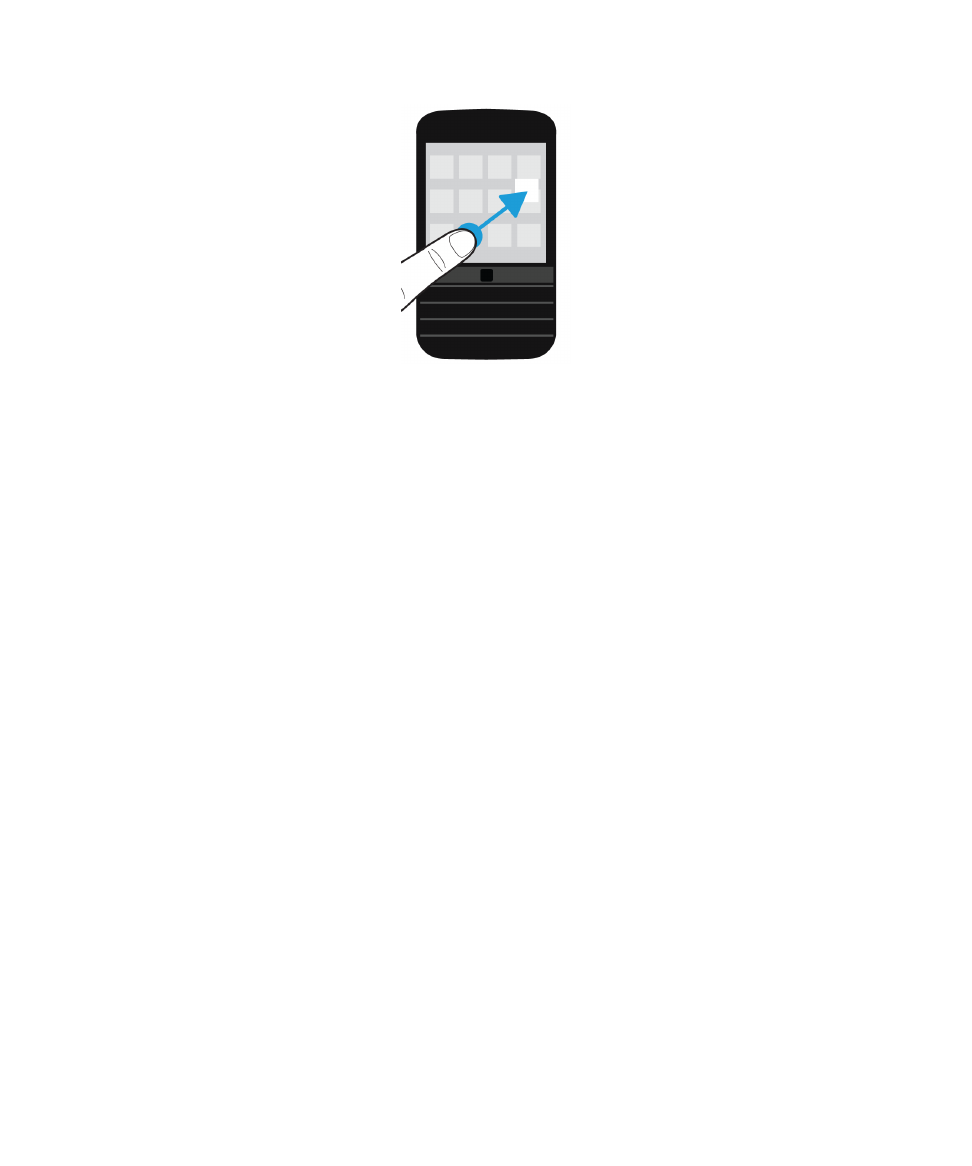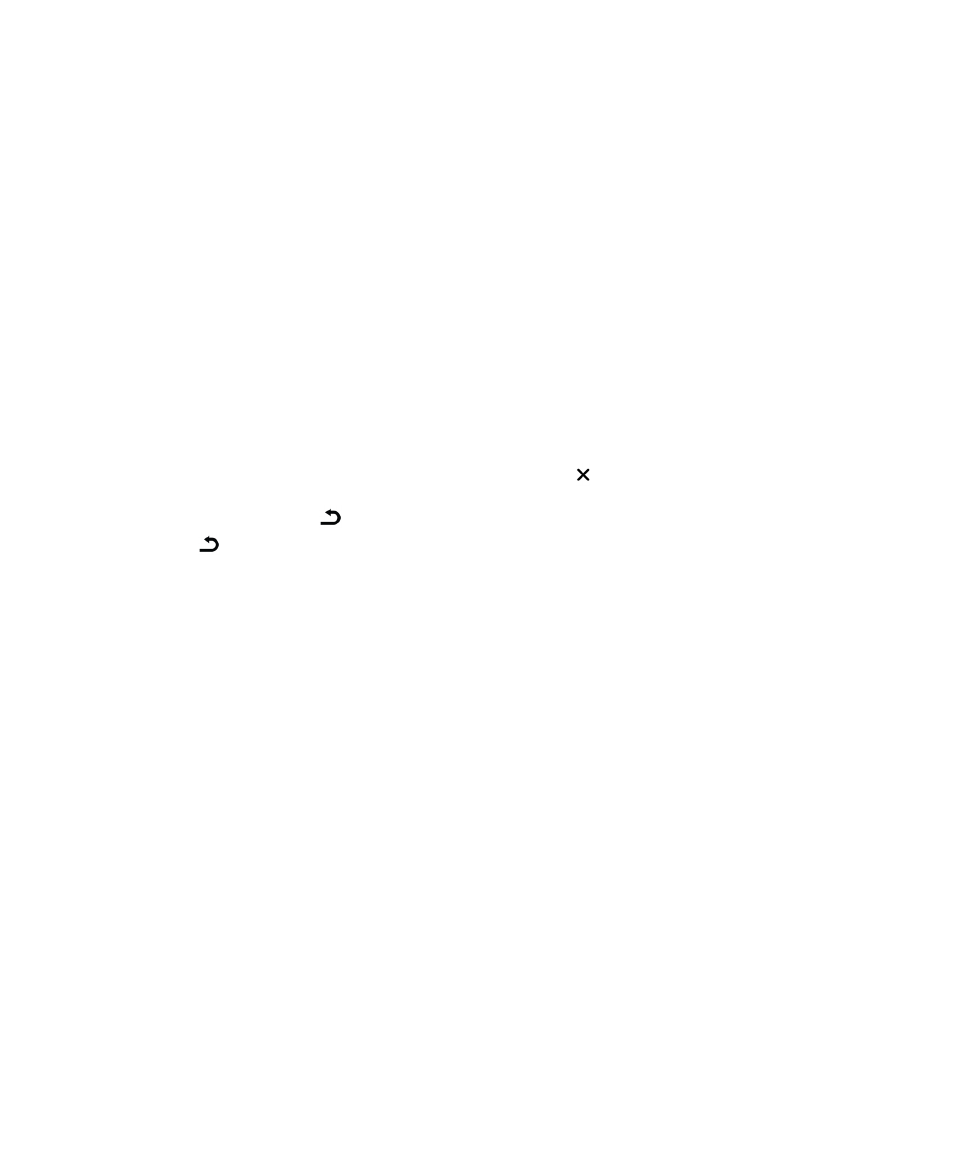
在主屏幕上移动应用程序图标或打开的应用程序
您可以根据自己喜好将应用程序图标或打开的应用程序重新排列到主屏幕上的不同位置。
例如,如果您习惯用右手,
则可以将常用的应用程序放在屏幕右侧。
这样在单手使用 BlackBerry 设备时,可快速轻松打开这些应用程序。
1.
在主屏幕上,按住某个应用程序图标或打开的应用程序直至所有图标或打开的应用程序开始闪烁。
2.
将该图标或应用程序拖动至主屏幕上的其他位置后松开手指。
用户指南
应用程序和功能
215
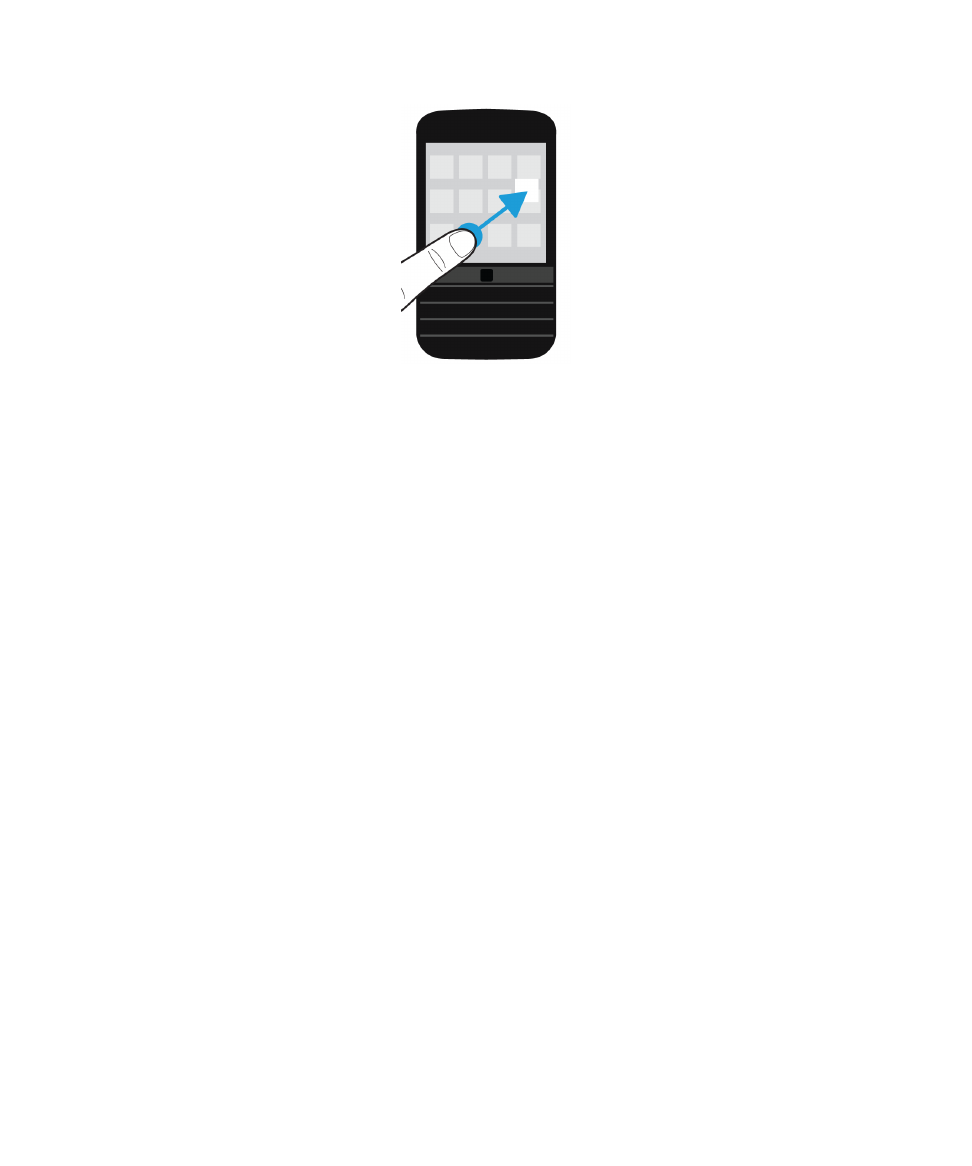
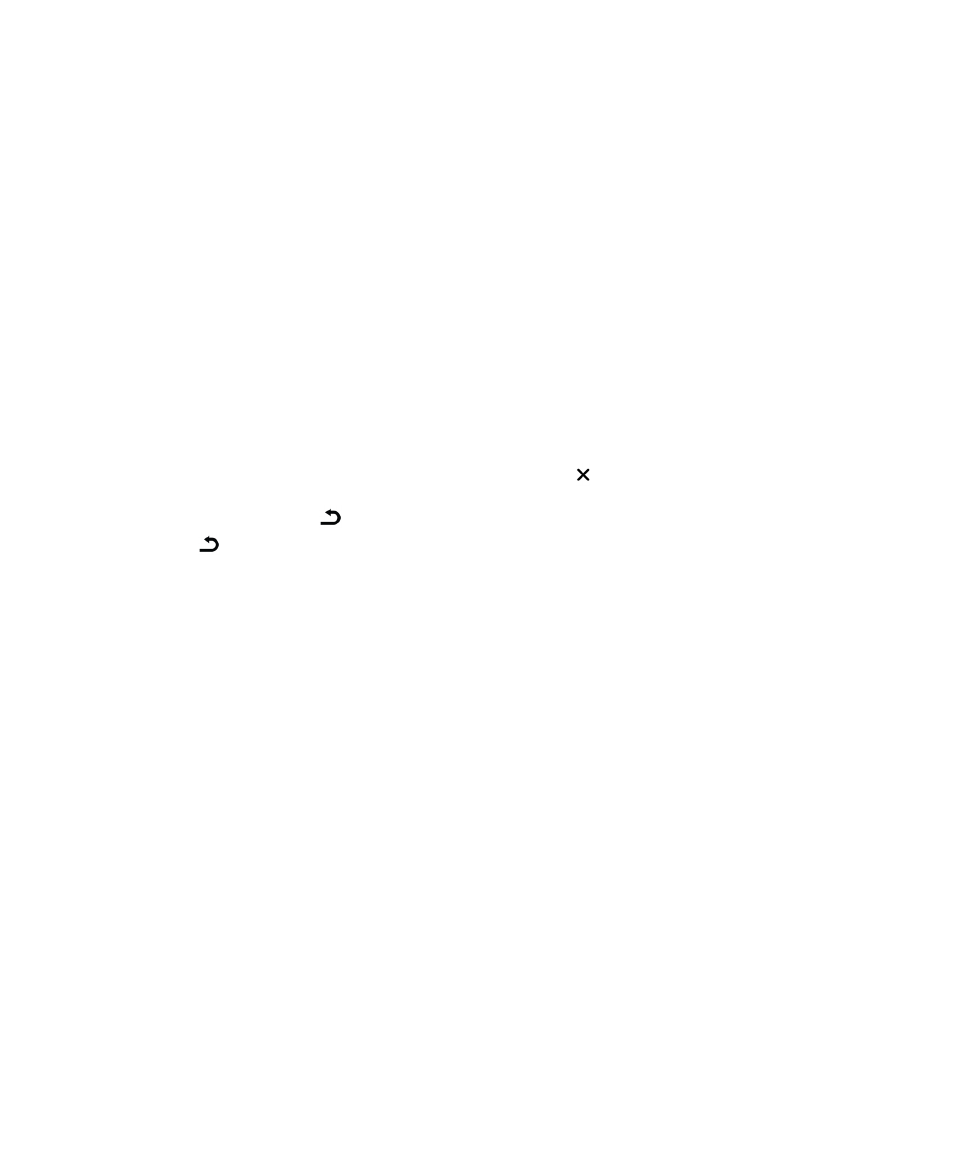
在主屏幕上移动应用程序图标或打开的应用程序
您可以根据自己喜好将应用程序图标或打开的应用程序重新排列到主屏幕上的不同位置。
例如,如果您习惯用右手,
则可以将常用的应用程序放在屏幕右侧。
这样在单手使用 BlackBerry 设备时,可快速轻松打开这些应用程序。
1.
在主屏幕上,按住某个应用程序图标或打开的应用程序直至所有图标或打开的应用程序开始闪烁。
2.
将该图标或应用程序拖动至主屏幕上的其他位置后松开手指。
用户指南
应用程序和功能
215